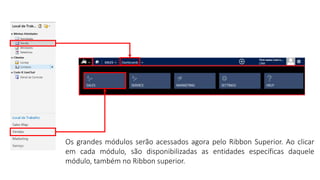
Novas funcionalidades do Dynamics 365
- 1. Os grandes módulos serão acessados agora pelo Ribbon Superior. Ao clicar em cada módulo, são disponibilizadas as entidades específicas daquele módulo, também no Ribbon superior.
- 3. As ações relacionadas aos registros da visualização, podem ser acessadas através do menu dropdown.
- 4. • Ao selecionar um registro e clicar no ícone “...”, aparecem todas as opções que apareceriam no Ribbon Superior do 2011, mas agora, no menu dropdown.
- 5. • Toda entidade, mesmo as customizadas, poderão ter processos habilitados, que são estes grandes “steps” no cabeçalho do formulário (quality, develop...). • Ao abrir um registro, no ícone “...” tem-se as ações possíveis de serem realizadas, inclusive a ação de “alterar o processo”, para quem tiver este perfil de acesso.
- 6. Podem ser criados mais de um processo para uma mesma entidade. O processo pode ser escolhido pelo usuário clicando na opção “Switch Process”. Os Processos são relacionados à Direitos de Acesso, assim como os Formulários.
- 7. Os processos podem ser criados/editados em “Configurações -> Personalização -> Processos (fluxo de trabalho)”. O Processo do formulário é um Processo da Categoria “Business Process Flow”. A área de “Configuração” pode ser acessada clicando no ícone do Dynamics, no canto superior da tela (imagem abaixo).
- 8. • Stages (ex: Qualify) são os grandes estágios do Processo. • Os Steps são os passos contidos em cada Estágio (Campos da entidade a serem preenchidos). Os mesmos podem ser obrigatórios ou não (opção “Required”).
- 9. • Em muitos casos, um processo começa em uma entidade e termina em outra, por exemplo: Oportunidade na fase de “Proposta”, deve ter Cotação, e na fase de “Fechamento”, deve ter Pedido. • Lead na fase de “Qualificação” é uma Oportunidade. • Portanto, os processos podem ter “Stages” que são relacionados à outras entidades. Obs.: Exemplo de Oportunidade com Stage relacionado à Cotação no próximo slide.
- 10. • Ao avançar para o estágio “Desenvolver” é exigido que uma Cotação seja selecionada. Se não houver nenhuma, é possível criar uma nova cotação clicando em “Create”.
- 11. • Ao criar uma Cotação, a mesma aparece para ser selecionada.
- 12. Ao ser selecionada a Cotação, a Oportunidade avança para o estágio “Propor” e na tela o registro aberto é da Cotação (vejam o campo QuoteID). É uma nova experiência de cadastro que dá a impressão de estar na mesma tela; A possibilidade de definir os campos obrigatórios de cada estágio, diminui a necessidade de Jscripts.
- 13. É possível colocar imagem para as entidades: Usuário, Lead, Conta e Contato. A imagem pode ser alterada direto no formulário ou nas opções de “Configuração”.
- 14. • As entidades Relacionadas quando adicionadas na “barra lateral” da personalização de entidades (figura abaixo), são relacionadas ao clicar na “flechinha” acima, quando o Registro está aberto (menu suspenso).
- 15. Ao clicar em “Atividades” por exemplo (entidade relacionada), as atividades são abertas no mesmo formulário. Para voltar para a página principal do registro, basta clicar no nome do mesmo, no menu acima.
- 16. Ao abrir a entidade relacionada, é possível adicionar novos itens... Diferente no CRM 2011 OnLine que estes novos itens só podiam ser adicionados se a entidade estivesse como um subgrid na tela.
- 17. Os Produtos de uma Oportunidade podem ser alterados InLine*, conforme imagem ao lado. * Esta funcionalidade é aplicada apenas para Produtos da Oportunidade.
- 18. Os Lookups são Inline, abrindo a opção de busca no próprio formulário.
- 19. Quando o acesso à um registro transcendia Unidades de Negócio, os registros tinham que ser compartilhados. Agora é possível adicionar as pessoas que devem visualizar determinado registro, desde que as mesmas sejam membras de um time do tipo “Acesses Time”. Porém, a grande diferença é que pessoas diferentes podem ser adicionadas à registros diferentes da mesma entidade.
- 20. Para permitir que uma entidade tenha times do tipo “Access Teams” é preciso setar a opção conforme a tela ao lado. Uma vez setado, não pode “voltar a trás”. Estes times funcionam da seguinte maneira: - Um time pode ter n membros; - A Oportunidade A pode ter o membro 1 e membro 2, e a Oportunidade B o membro 3 e o membro 4. Ou seja, é o que antes era resolvido apenas com “compartilhamento”.
- 21. Os Dashboards do Sistema, aqueles Criados em configurações, podem ter direitos de acesso Relacionados.
- 22. Podem ser criadas algumas validações e regras Simples no formulário, que antes Eram atendidas pelos Jscritp, mas agora são atendidas pelas Business Rules.
- 23. Nas Business Rules podem ser criadas ações como: - Mostrar mensagem de erro; - Alterar o valor de um campo; - Exigir a escolha de um processo específico; - Alterar a visualização de um campo; - Bloquear/Desbloquear um campo na tela. Estas ações devem estar relacionadas à condições. Com isso os Jscripts mais básicos podem ser substituídos por estas regras.
- 24. Além do processos de trabalho tradicionais, Workflow e Dialog, temos outros dois tipos: - Custom Operation - Business Process Flow (que são os workflows para a criação dos processos nas telas).
- 25. A categoria Workflow permite algumas funcionalidades novas: - Assíncrono ou Síncrono (escolhido na criação do workflow); - Escolher se o mesmo deve disparar antes ou depois de salvar o registro (pré/pós).
